css3 に追加された 3 つの新しい境界線効果は何ですか?
css3 には 3 つの新しい境界線効果があります: 1. 境界線に背景画像を追加できる境界線画像「border-image」、2. 境界線に背景画像を追加できる境界線の丸い角「border-radius」以上 角丸効果; 3. 要素ボックスに 1 つ以上の影を追加できるボーダー シャドウ「box-shadow」。

このチュートリアルの動作環境: Windows 7 システム、CSS3&HTML5 バージョン、Dell G3 コンピューター。
css3 は 3 つの新しい境界線効果を追加します
| 属性 | 説明 | CSS |
|---|---|---|
| border-image | すべての境界線イメージの短縮プロパティを設定します。 | 3 |
| border-radius | 4 つの border-*-radius プロパティをすべて設定するための短縮プロパティ | 3 |
| 1 つ以上のドロップダウン ボックスのシャドウを追加します | #3 |
| 值 | 说明 |
|---|---|
| h-shadow | 必需的。水平阴影的位置。允许负值 |
| v-shadow | 必需的。垂直阴影的位置。允许负值 |
| blur | 可选。模糊距离 |
| spread | 可选。阴影的大小 |
| color | 可选。阴影的颜色。 |
| inset | 可选。从外层的阴影(开始时)改变阴影内侧阴影 |
注意:boxShadow 属性把一个或多个下拉阴影添加到框上。该属性是一个用逗号分隔阴影的列表,每个阴影由 2-4 个长度值、一个可选的颜色值和一个可选的 inset 关键字来规定。省略长度的值是 0。
box-shadow属性的使用
1、水平垂直偏移为0也可以有阴影
如果offset-x或offset-y值为0,则阴影在元素背后,此时给blur-radius值或spread值可以产生阴影效果。
例子:
第一个div通过设置blur-radius产生阴影效果。
第二个div通过设置spread正值产生阴影效果。
第三个div通过设置spread负值产生阴影效果。
但是有一点要注意:扩展阴影必须和阴影模糊半径配合使用。
我个人觉得应该是没有配合使用这一说,但不可能只设置扩展阴影,因为扩展阴影和阴影模糊的取值都可以为正。如果只有扩展阴影的话,会被浏览器当做模糊阴影来解析,所以也可以简单理解为“扩展阴影必须和阴影模糊半径配合使用”,如果只用扩展阴影,可以写成:box-shadow:0 0 0 1px;。
<style type="text/css">
div{
width: 100px;
height: 100px;
margin:50px;
border: 10px dotted pink;
display: inline-block;
}
.blur{
box-shadow: 0 0 20px ;
/*box-shadow: 0 0 20px green;*/ /*也可以自定义颜色*/
}
.spread-positive{
box-shadow: 0 0 20px 5px ;
/* box-shadow: 0 0 20px 5px green;*/ /*也可以自定义颜色*/
}
.spread-negative{
box-shadow: 0 0 20px -5px ;
/* box-shadow: 0 0 20px -5px green;*/ /*也可以自定义颜色*/
}
</style>
<body>
<div class="blur"></div>
<div class="spread-positive"></div>
<div class="spread-negative"></div>
</body>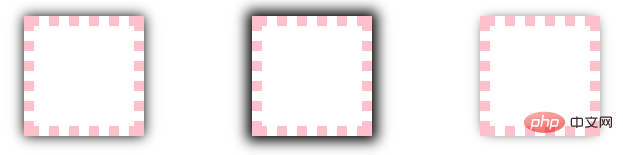
2、设置水平垂直偏移得到阴影效果
outset情况:水平垂直偏移为0,但是不设置blur和spread,看不到阴影,因为此时box-shadow的周长和border-box一样,所以可以通过设置偏移让阴影显示出来。
inset情况:水平垂直偏移为0,不设置blur和spread,同样看不到阴影,因为此时box-shadow的周长和padding-box一样,同样可通过设置偏移让阴影显示出来。
例子:
<style type="text/css">
div{
width: 100px;
height: 100px;
margin:50px;
border: 10px dotted pink;
display: inline-block;
}
.shadow0{box-shadow: 0 0;}
.shadow1{box-shadow: 1px 1px;}
.shadow10{box-shadow: 10px 10px;}
.inset-shadow0{box-shadow: 0 0 inset;}
.inset-shadow1{box-shadow: 1px 1px inset;}
.inset-shadow10{box-shadow: 10px 10px inset;}
</style>
<body>
<div class="shadow0"></div>
<div class="shadow1"></div>
<div class="shadow10"></div>
<div class="inset-shadow0"></div>
<div class="inset-shadow1"></div>
<div class="inset-shadow10"></div>
</body>
3、投影方式
投影方式默认是outset,即外部投影,可设置inset让向内投影。
例子:第一个div默认outset,第二个设置inset,第三个同时设置两个阴影可以更好的看到outset和inset的关系,第四个div可以看出inset阴影在背景之上,内容之下。
<style type="text/css">
div{
width: 100px;
height: 100px;
margin:50px;
border: 10px dotted pink;
display: inline-block;
vertical-align: top;
}
.outset{
box-shadow: 10px 10px teal;
}
.inset{
box-shadow: 10px 10px teal inset;
}
.double{
box-shadow: 10px 10px teal inset,10px 10px teal;
}
.bg{
background-color: yellow;
}
</style>
<body>
<div class="outset"></div>
<div class="inset"></div>
<div class="double"></div>
<div class="inset bg">inset阴影在背景之上,内容之下</div>
</body>
4、如果元素同时指定border-radius属性,则阴影呈现相同的圆角。
<style type="text/css">
div{
width: 100px;
height: 100px;
margin:50px;
border: 10px dotted pink;
display: inline-block;
border-radius: 50px;
}
.shadow{
box-shadow: 0 0 10px 10px green;
}
</style>
<body>
<div class="shadow"></div>
</body>
以上がcss3 に追加された 3 つの新しい境界線効果は何ですか?の詳細内容です。詳細については、PHP 中国語 Web サイトの他の関連記事を参照してください。

ホットAIツール

Undresser.AI Undress
リアルなヌード写真を作成する AI 搭載アプリ

AI Clothes Remover
写真から衣服を削除するオンライン AI ツール。

Undress AI Tool
脱衣画像を無料で

Clothoff.io
AI衣類リムーバー

AI Hentai Generator
AIヘンタイを無料で生成します。

人気の記事

ホットツール

メモ帳++7.3.1
使いやすく無料のコードエディター

SublimeText3 中国語版
中国語版、とても使いやすい

ゼンドスタジオ 13.0.1
強力な PHP 統合開発環境

ドリームウィーバー CS6
ビジュアル Web 開発ツール

SublimeText3 Mac版
神レベルのコード編集ソフト(SublimeText3)

ホットトピック
 7471
7471
 15
15
 1377
1377
 52
52
 77
77
 11
11
 19
19
 30
30
 純粋な CSS3 で波の効果を実現するにはどうすればよいですか? (コード例)
Jun 28, 2022 pm 01:39 PM
純粋な CSS3 で波の効果を実現するにはどうすればよいですか? (コード例)
Jun 28, 2022 pm 01:39 PM
純粋な CSS3 で波の効果を実現するにはどうすればよいですか?この記事ではSVGとCSSアニメーションを使って波のエフェクトを作成する方法をご紹介しますので、お役に立てれば幸いです。
 CSSを上手に使って色々な変わった形のボタンを実現(コード付き)
Jul 19, 2022 am 11:28 AM
CSSを上手に使って色々な変わった形のボタンを実現(コード付き)
Jul 19, 2022 am 11:28 AM
この記事では、頻繁に登場する様々な奇妙な形のボタンをCSSを使って簡単に実現する方法を紹介しますので、ぜひ参考にしてください。
 スペースを取らずにCSS内の要素を非表示にする方法
Jun 01, 2022 pm 07:15 PM
スペースを取らずにCSS内の要素を非表示にする方法
Jun 01, 2022 pm 07:15 PM
2 つの方法: 1. display 属性を使用して、要素に「display:none;」スタイルを追加するだけです。 2. Position 属性と top 属性を使用して、要素の絶対位置を設定し、要素を非表示にします。要素に「position:absolute;top:-9999px;」スタイルを追加するだけです。
 CSS3でレースボーダーを実装する方法
Sep 16, 2022 pm 07:11 PM
CSS3でレースボーダーを実装する方法
Sep 16, 2022 pm 07:11 PM
CSS では、border-image 属性を使用してレースの境界線を実現できます。 border-image 属性では、画像を使用して境界線を作成できます。つまり、境界線に背景画像を追加できます。背景画像をレース スタイルとして指定するだけで済みます。構文「border-image: url (画像パス) は、内側への画像境界線の幅。開始を繰り返すかどうか;"。
 テキストカルーセルと画像カルーセルも純粋な CSS を使用して実現できることがわかりました。
Jun 10, 2022 pm 01:00 PM
テキストカルーセルと画像カルーセルも純粋な CSS を使用して実現できることがわかりました。
Jun 10, 2022 pm 01:00 PM
テキストカルーセルと画像カルーセルを作成するにはどうすればよいですか?皆さんが最初に考えるのはjsを使うかどうかですが、実はテキストカルーセルや画像カルーセルも純粋なCSSでも実現できますので実装方法を見ていきましょう。
 CSS3でマウスクリックで画像を拡大する方法
Apr 25, 2022 pm 04:52 PM
CSS3でマウスクリックで画像を拡大する方法
Apr 25, 2022 pm 04:52 PM
実装方法: 1. ":active" セレクターを使用して、画像上のマウス クリックの状態を選択します; 2. 変換属性とscale() 関数を使用して、画像の拡大効果を実現します。構文 "img:active {transform : スケール(x 軸倍率、y 軸倍率);}"。
 css3のアニメーション効果に変形はありますか?
Apr 28, 2022 pm 02:20 PM
css3のアニメーション効果に変形はありますか?
Apr 28, 2022 pm 02:20 PM
css3 のアニメーション効果には変形があり、「animation: アニメーション属性 @keyframes ..{..{transform: 変換属性}}」を使用して変形アニメーション効果を実現できます。アニメーション属性はアニメーション スタイルを設定するために使用され、変形スタイルを設定するには、transform 属性を使用します。
 css3アダプティブレイアウトとは何ですか
Jun 02, 2022 pm 12:05 PM
css3アダプティブレイアウトとは何ですか
Jun 02, 2022 pm 12:05 PM
「レスポンシブ レイアウト」とも呼ばれるアダプティブ レイアウトとは、画面の幅を自動的に認識し、それに応じて調整できる Web ページ レイアウトを指します。このような Web ページは、端末ごとに特定のバージョンを作成するのではなく、複数の異なる端末と互換性を持たせることができます。 。アダプティブ レイアウトは、モバイル Web ブラウジングの問題を解決するために生まれ、さまざまな端末を使用するユーザーに優れたユーザー エクスペリエンスを提供できます。




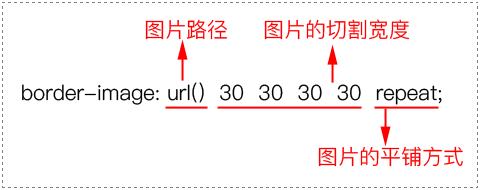
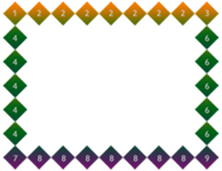
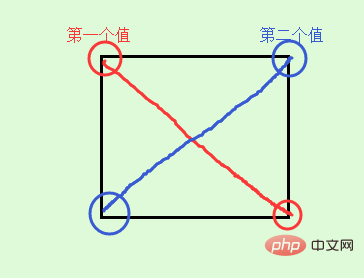
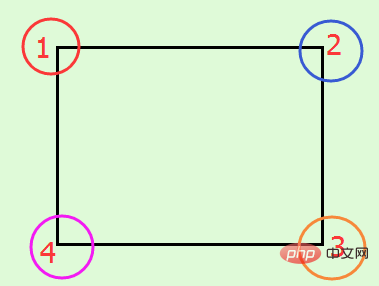
 ##3. ボーダーシャドウ「box-shadow」
##3. ボーダーシャドウ「box-shadow」